Recuerdos es una próxima experiencia de vista previa exclusiva para equipos Copilot+ que le ayudará a encontrar y recordar fácilmente cosas que haya visto con lenguaje natural. Para facilitarte esa memoria fotográfica, puedes optar por que Windows guarde instantáneas de la pantalla periódicamente. Puede buscar rápidamente las instantáneas para encontrar cosas en su Copilot+ PC. Por ejemplo, puede buscar contenido que haya visto en aplicaciones, sitios web, imágenes y documentos. Recuerdos no graba audio ni guarda vídeo continuo.
Siempre tiene el control de lo que se guarda como una instantánea. Puede deshabilitar el guardado de instantáneas, pausar temporalmente, filtrar aplicaciones y eliminar las instantáneas en cualquier momento.
Para ayudar a mantener su privacidad, Recuerdos procesa su contenido localmente en el Copilot+ PC y lo almacena de forma segura en el dispositivo. Esta página te ayudará a comprender cómo puedes controlar tu experiencia de Recuerdos.
Nota: Recuerdos estará disponible próximamente a través de una actualización de Windows posterior al lanzamiento. Consulte aka.ms/copilotpluspcs.
Elección del usuario desde el principio
Durante la configuración del nuevo Copilot+ PC y para cada usuario nuevo, el usuario puede optar por guardar instantáneas con Recuerdos. Si no decide participar, estará desactivada de forma predeterminada y las instantáneas no se tomarán ni guardarán. También puedes quitar Recuerdos por completo usando la configuración de funciones opcionales de Windows.
Si hay varios usuarios que inician sesión en el equipo con cuentas diferentes, cada usuario debe tomar su propia decisión si decide guardar instantáneas al usar el dispositivo. Otros usuarios pueden hacer lo siguiente:
-
Iniciar Recuerdos y realizar la configuración
-
Al mover el botón de alternancia a Activado para la opción Guardar instantáneas en Configuración de Windows > & de seguridad > Recuerdos & instantáneas.
Cada usuario verá Recuerdos anclados a la barra de tareas cuando llegue a su escritorio. Cada usuario tendrá un Recuerdos icono de instantánea en la bandeja del sistema para informarle de cuándo se guardan las instantáneas.
Puedes activar o desactivar el guardado de instantáneas en cualquier momento, yendo a Configuración > Privacidad & > Recuerdos & instantáneas. También puedes pausar temporalmente las instantáneas seleccionando el icono de Recuerdos en la bandeja del sistema del equipo y seleccionando la opción de pausa.
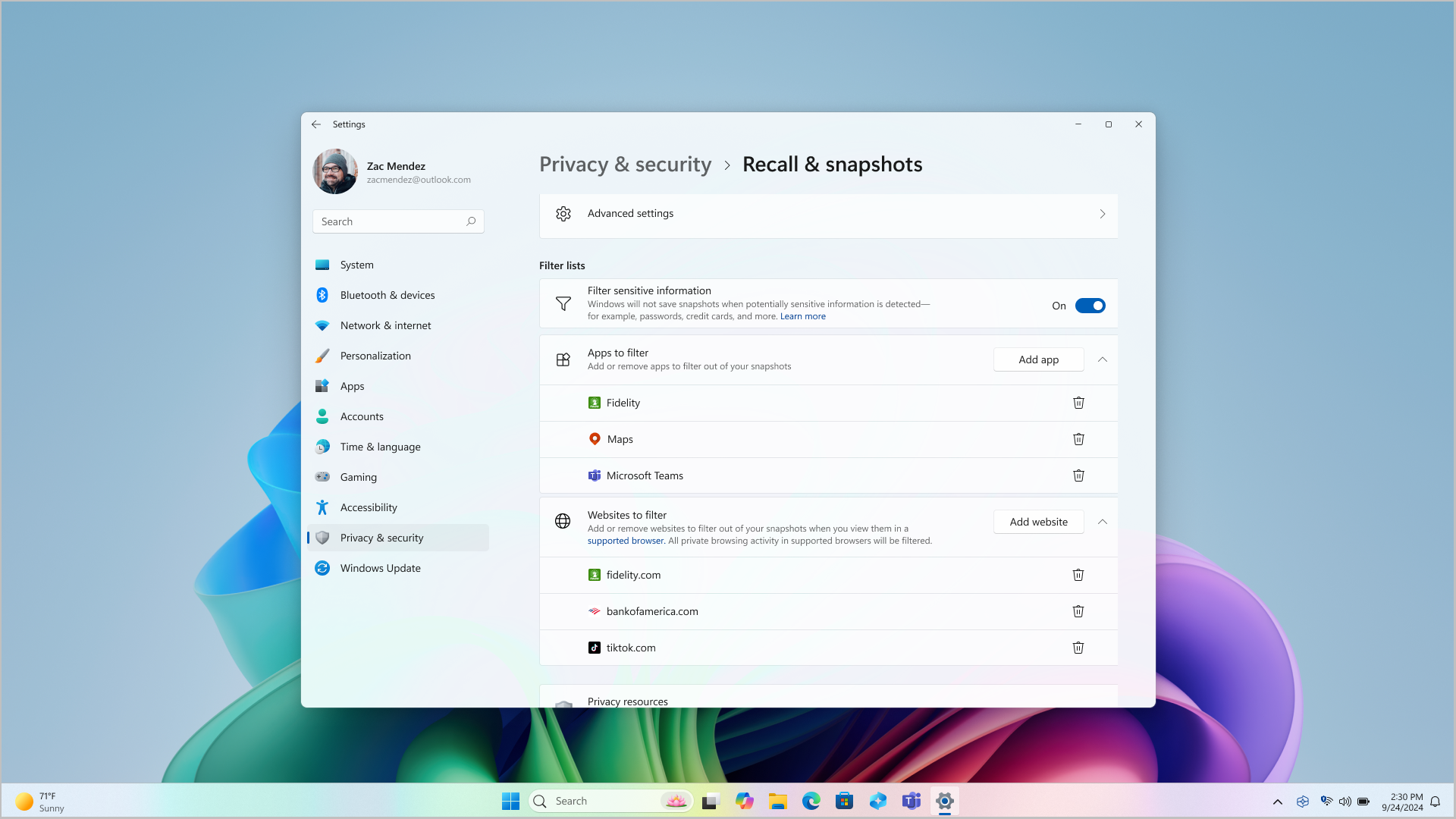
Filtrar aplicaciones y sitios web de las instantáneas
Puedes filtrar las aplicaciones y los sitios web para que no se guarden como instantáneas. Puedes agregar aplicaciones y sitios web en cualquier momento, yendo a Configuración > privacidad & > Recuerdos & instantáneas en el equipo. Para obtener información confidencial, puede usar la opción Filtrado de información confidencial , que está habilitada de forma predeterminada, para filtrar instantáneas cuando se detecta información potencialmente confidencial, por ejemplo, contraseñas, tarjetas de crédito y mucho más.
Notas:
-
Filtrar sitios web específicos solo funcionará en exploradores compatibles como Microsoft Edge, Firefox, Opera y Google Chrome. Siempre tienes la opción de filtrar toda la actividad de exploración agregando un filtro de aplicación para un explorador. Para agregar compatibilidad con el filtrado de sitios web, los desarrolladores deben implementar las API de actividad de Recuerdos.
-
Tu actividad de exploración privada no se guardará como instantáneas cuando estés usando Microsoft Edge, Firefox, Opera, Google Chrome u otros exploradores basados en Chromium.
-
Windows trata de forma similar los materiales protegidos con administración de derechos digitales (DRM); al igual que otras aplicaciones de Windows, como recortes, Recuerdos no almacenará contenido drm.
-
Para ayudarle a acceder a texto e imágenes actualmente en la pantalla, puede seleccionar el botón Ahora y la pantalla actual se mostrará en Recuerdos. Esto se guarda como una instantánea solo si ha habilitado el guardado de instantáneas.
-
El filtrado de información confidencial está activado de forma predeterminada y ayuda a evitar que las contraseñas, los números de identificación nacionales y los números de tarjetas de crédito se almacenen en Recuerdos.
-
La información confidencial permanece en el dispositivo en todo momento, independientemente de si la configuración de Filtrado de información confidencial está activada o desactivada. Para obtener ejemplos de los datos que se filtran, vea Definiciones de tipos de información confidencial.
Almacenamiento de instantáneas: el contenido permanece local
Hemos integrado la privacidad y la seguridad en el diseño de Recuerdos desde cero. Con los pc Copilot+, obtiene una IA eficaz que se ejecuta localmente en el dispositivo. No se requieren conexiones a Internet ni a la nube, ni se usan para guardar y analizar instantáneas. Las instantáneas no se envían a Microsoft. Recuerdos el procesamiento de IA se realiza localmente y las instantáneas se almacenan de forma segura solo en el dispositivo local.
Recuerdos no comparte instantáneas con otros usuarios que hayan iniciado sesión en Windows en el mismo dispositivo. Microsoft no puede acceder a las instantáneas ni verlas. Recuerdos requiere que confirme su identidad antes de que se inicie y antes de poder acceder a las instantáneas, por lo que también tendrá que inscribirse en Windows Hello si aún no se ha inscrito. Debe tener habilitada al menos una opción de inicio de sesión biométrico para que Windows Hello, ya sea el reconocimiento facial o una huella digital, se inicien y usen Recuerdos. Antes de que las instantáneas comiencen a guardarse en el dispositivo, tendrás que abrir Recuerdos y autenticarte. Recuerdos aprovecha el descifrado justo a tiempo protegido por Windows Hello seguridad de inicio de sesión mejorada (ESS). Las instantáneas y cualquier información asociada en la base de datos vectorial siempre se cifran. Las claves de cifrado están protegidas a través del Módulo de plataforma segura (TPM), que está vinculado a tu identidad de Windows Hello ESS y puede usarse mediante operaciones en un entorno seguro denominado Enclave de seguridad basado en virtualización (VBS Enclave). Esto significa que otros usuarios no pueden acceder a estas claves y, por lo tanto, no pueden descifrar esta información. El cifrado de dispositivo o BitLocker están habilitados de manera predeterminada en Windows 11. Para obtener más información, consulta Recuerdos arquitectura de seguridad y privacidad en el Blog de experiencia de Windows.
Puedes eliminar las instantáneas en cualquier momento, yendo a Configuración > > de seguridad & Recuerdos & instantáneas en el equipo. Windows establece un tamaño de almacenamiento máximo para usarlo en las instantáneas, que puedes cambiar en cualquier momento. Una vez que se alcanza ese máximo, las instantáneas más antiguas se eliminan automáticamente.
Seguridad integrada
La seguridad que protege tu contenido de Recuerdos es la misma para cualquier contenido que tengas en el dispositivo. Microsoft proporciona muchas características de seguridad integradas desde el chip a la nube para proteger Recuerdos contenido, junto con otros archivos y aplicaciones de tu dispositivo Windows.
-
PC de núcleo protegido: todos los equipos copilot+ serán equipos de núcleo seguro. Esta característica es el estándar de seguridad más alto para dispositivos Windows 11 que se incluirán en los equipos de consumo. Para obtener más información, consulta Equipos de núcleo protegido.
-
El procesador de seguridad Microsoft Plutón se incluirá de forma predeterminada en los pc Copilot+. Para obtener más información, consulte Microsoft Plutón.
-
Copilot+ PC dispositivos con hardware compatible se enviarán con Windows Hello seguridad de inicio de sesión mejorada (ESS), lo que permite un inicio de sesión más seguro con datos biométricos o un PIN específico del dispositivo. Para obtener más información, consulta Windows Hello Seguridad de inicio de sesión mejorada (ESS).
Nuestro objetivo sigue siendo sencillo: hacer que sea fácil mantenerse seguro y tener confianza en Windows. El libro Seguridad de Windows está disponible para ayudarte a obtener más información sobre lo que facilita a los usuarios mantenerse protegidos con Windows.
Artículos relacionados
-
Administrar Recuerdos (para administradores de TI)
Nota: Recuerdos se encuentra actualmente en el estado de vista previa. Durante esta fase, escucharemos los comentarios de los clientes, desarrollaremos más controles para que los clientes empresariales administren y rijan Recuerdos contenido, y mejoraremos la experiencia general de los usuarios.







